DHCP サービスと DDNS サービスについて
次の項では、DHCP サーバ、DHCP リレー エージェント、および DDNS 更新について説明します。
DHCPv4 サーバについて
DHCP は、IP アドレスなどのネットワーク構成パラメータを DHCP クライアントに提供します。ASA は、ASA インターフェイスに接続されている DHCP クライアントに、DHCP サーバーを提供します。DHCP サーバは、ネットワーク設定パラメータを DHCP クライアントに直接提供します。
IPv4 DHCP クライアントは、サーバに到達するために、マルチキャスト アドレスよりもブロードキャストを使用します。DHCP クライアントは UDP ポート 68 でメッセージをリッスンし、DHCP サーバは UDP ポート 67 でメッセージをリッスンします。
DHCP オプション
DHCP は、TCP/IP ネットワーク上のホストに設定情報を渡すフレームワークを提供します。設定パラメータは DHCP メッセージの Options フィールドにストアされているタグ付けされたアイテムにより送信され、このデータはオプションとも呼ばれます。ベンダー情報も Options に保存され、ベンダー拡張情報はすべて DHCP オプションとして使用できます。
たとえば、Cisco IP Phone が TFTP サーバから設定をダウンロードする場合を考えます。Cisco IP Phone の起動時に、IP アドレスと TFTP サーバの IP アドレスの両方が事前に設定されていない場合、Cisco IP Phone ではオプション 150 または 66 を伴う要求を DHCP サーバに送信して、この情報を取得します。
-
DHCP オプション 150 では、TFTP サーバのリストの IP アドレスが提供されます。
-
DHCP オプション 66 では、1 つの TFTP サーバの IP アドレスまたはホスト名が与えられます。
-
DHCP オプション 3 では、デフォルト ルートが設定されます。
1 つの要求にオプション 150 と 66 の両方が含まれている場合があります。この場合、両者が ASA ですでに設定されていると、DHCP サーバは、その応答で両方のオプションに対する値を提供します。
高度な DHCP オプションを使用すれば、DHCP クライアントに DNS、WINS、およびドメイン名の各パラメータを提供できます。DHCP オプション 15 は DNS ドメインのサフィックスに使用されます。DHCP 自動コンフィギュレーションの設定を使用して、これらの値を取得したり、これらを手動で定義したりできます。この情報の定義に 2 つ以上の方法を使用すると、次の優先順位で情報が DHCP クライアントに渡されます。
-
手動で行われた設定
-
高度な DHCP オプションの設定
-
DHCP 自動構成設定
たとえば、DHCP クライアントが受け取るドメイン名を手動で定義し、次に DHCP 自動構成を有効にできます。DHCP 自動構成によって、DNS サーバーおよび WINS サーバーとともにドメインが検出されても、手動で定義したドメイン名が、検出された DNS サーバー名および WINS サーバー名とともに DHCP クライアントに渡されます。これは、DHCP 自動構成プロセスで検出されたドメイン名よりも、手動で定義されたドメイン名の方が優先されるためです。
DHCPv6 ステートレス サーバーについて
ステートレスアドレス自動設定(SLAAC)をプレフィックス委任機能と併せて使用するクライアント(IPv6 プレフィックス委任クライアントの有効化)については、これらのクライアントが情報要求(IR)パケットを ASA に送信する際に(DNS サーバー、ドメイン名などの)情報を提供するように ASA を設定できます。ASA は IR パケットのみを受け付け、アドレスをクライアントに割り当てません。クライアントが独自の IPv6 アドレスを生成するように設定するには、クライアントで IPv6 自動設定を有効にします。クライアントでステートレスな自動設定を有効にすると、ルータ アドバタイズメント メッセージで受信したプレフィックス(ASA がプレフィックス委任を使用して受信したプレフィックス)に基づいて IPv6 アドレスが設定されます。
DHCP リレー エージェントについて
インターフェイスで受信した DHCP 要求を 1 つまたは複数の DHCP サーバに転送するように DHCP リレー エージェントを設定できます。DHCP クライアントは、最初の DHCPDISCOVER メッセージを送信するために UDP ブロードキャストを使用します。接続されたネットワークについての情報がクライアントにはないためです。サーバを含まないネットワーク セグメントにクライアントがある場合、ASA はブロードキャスト トラフィックを転送しないため、UDP ブロードキャストは通常転送されません。DHCP リレー エージェントを使用して、ブロードキャストを受信している ASA のインターフェイスが DHCP 要求を別のデバイスの DHCP サーバーに転送するように設定できます。
VTI での DHCP リレーサーバーのサポート
DHCP クライアントと DHCP サーバーの間で DHCP メッセージを受信して転送するように、ASA インターフェイスで DHCP リレーエージェントを設定できます。ただし、論理インターフェイスを介してメッセージを転送する DHCP リレーサーバーはサポートされていませんでした。
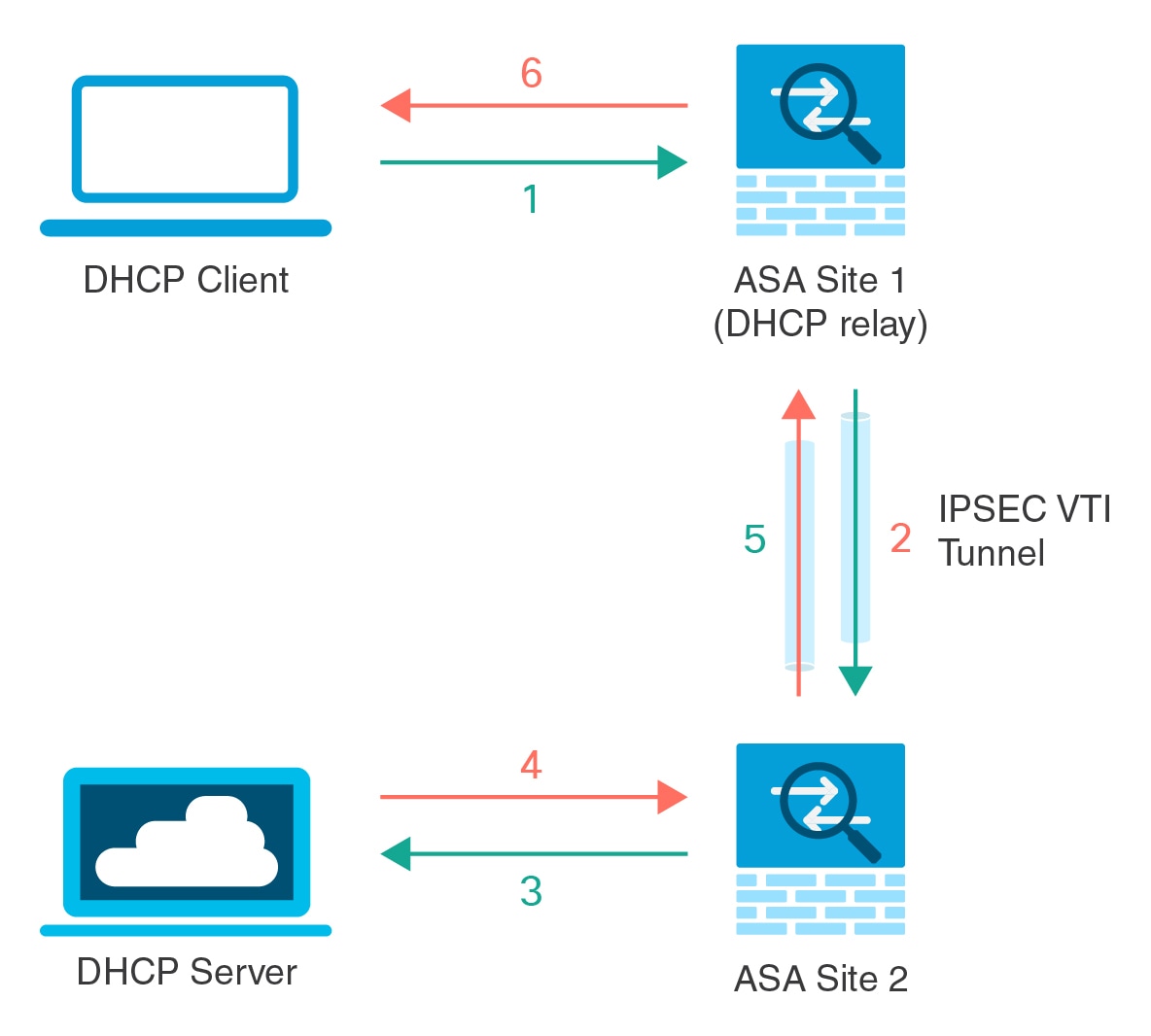
DHCPREQUEST および DHCPACK/NACK の要件についても同じ手順に従います。

 フィードバック
フィードバック